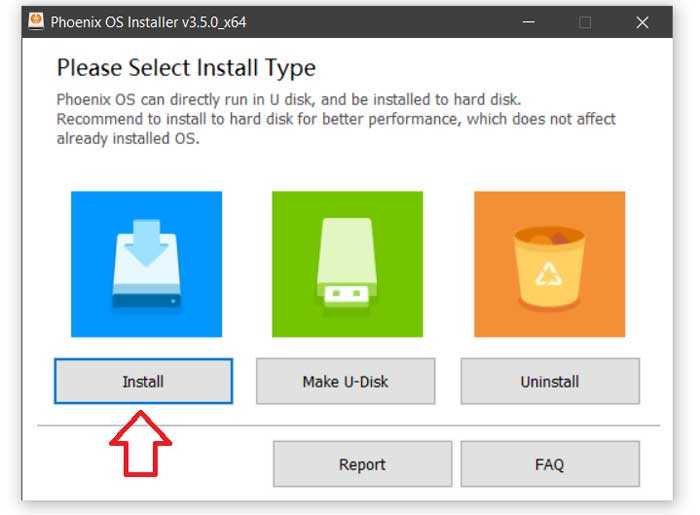Обнаружение JB: измененное поведение или целостность Sandbox
Sandbox запрещает приложениям из App Store использовать такие функции, как fork(), popen(), или любую другую C функцию для создания дочернего процесса на устройстве за пределами jail. Так что пытаемся вызвать эти функции и смотрим результат. Или можно выполнить вызов system(), который вернет 0 в случае, если sandbox работает, и 1 — если jailbreak. Это связано с тем, что на устройстве с JB будет присутствовать . Еще более изощренный способ — это использовать dyldimagecount() и dyldgetimage_name() для просмотра, какие dylibs сейчас загружены, — после JB есть своя специфика. При этом данный метод достаточно сложно пропатчить.
Обходы обнаружения JB
Если можно обнаружить детект, то можно обнаружить и процесс детектирования. А потом его нужным способом изменить :). Можно выделить три основных способа:
- Редактирование бинарного файла. Патчим сам код, данные в бинарнике. Например, если приложение определяет наличие JB по присутствию файла, то можно прямо в бинарнике исправить Cydia на Fydia, и такой файл в системе уже не найдется, и проверка провалится. Также можно патчить ARM-код, например условный переход на безусловный. Патчинг инструкций в ARM упрощает и то, что в нем все инструкции имеют фиксированную длину.
- Использование MobileSubstrate для хукинга Objective-C-функций. Если проверка реализована на Obj-C, то ее можно очень легко перехватить в runtime и вернуть нужное нам значение. Для примера можно посмотреть проект xCon, который как раз так и работает. В общем, можно посмотреть имена методов в классах на наличие таких, как JailbreakDetect, isJailbreak и так далее, затем пишем tweak, и защита пройдена.
- Игры во время выполнения программы (GDB, Cycript). Если проверка реализована как часть другой функции, то полностью заменить ее так просто мы не можем. Тут придется играть с GDB. В общем, ничего нового в этом способе нет по сравнению с Linux-платформой.
Рекомендации разработчикам
Помимо знания, что применять, нужно еще знать, как правильно это применять. Здесь хотелось бы дать несколько советов по защите iOS-приложения.
- Используй антиотладочные техники. Это хорошо всем известная функция ptrace(PTDENYATTACH, 0, 0, 0) и флаг P_TRACED.
- Используй техники anti hooking. В iOS детектировать hook можно с помощью dladdr() вызова и Dlinfo структуры. А еще лучше критичные фрагменты кода (проверки безопасности, jailbreak detect) в виде inline функций с помощью _attribute_((alwaysinline)).
- Обфусцируй свой код и данные. Специфика Objective-C в том, что он хранит много метаинформации о классах, функциях, переменных и так далее. Если в других компилируемых языках, как правило, это символы и они не попадают в финальную сборку, то тут все на виду, и это просто сказка для реверс-инженера — логика сразу понятна. Так что перед выпуском в релиз можно переименовывать имена классов и методов. Что касается критичных данных, то их надо шифровать или динамически генерировать.
- Если ты пытаешься определить наличие JB, то используй не одну технику, а несколько.
При этом старайся все security-проверки равномерно распределять по коду, а не проводить только при старте программы. И используй С для критичных функций и функций безопасности — таким образом информация о них не будет отображаться в _objc сегментах.
![]() Информация о классах и методах из бинарника Mach-O
Информация о классах и методах из бинарника Mach-O
Для защиты от пиратства приложений можно проверять целостность собственных файлов. Например, целостность исполняемого файла — у всех взломанных/расшифрованных приложений LCENCRYPTIONINFO = 0, так как его расшифровывают. Или еще, как вариант, проверять файлы метаданных: iTunesMetadata.plist, SC_Info, Code Signing, Info.plist.
Конечно, идеальной, непреодолимой защиты не существует, и все перечисленные способы лишь усложняют процесс реверс-инжиниринга.
INFO
В статье перечислены далеко не все способы детектирования JB на устройстве, но по аналогии ты можешь находить свои и усовершенствовать существующие методы.
Phoenix
- Резервное копирование iPhone с помощью iTunes
- Phoenix – это полу-отвязанный джейлбрейк; поэтому всякий раз, когда вы перезагружаете устройство, вам нужно будет повторно его активировать.
- Phoenix работает только на 32-битных устройствах.
Как установить джейлбрейк Phoenix:
- на iPhone или iPad
- Запустите CokernutX и напишите Phoenix в панели Поиска
- В результатах поиска выберите опцию GET, как показано выше и позвольте CokerNutX установить приложение Phoenix на ваше устройство.
- Когда вы увидите значок приложения Phoenix на рабочем столе устройства, нажмите на него и запустите.
- Затем выберите опцию Подготовка к джейлбрейку / KickStart джейлбрейк.
- Нажмите на Use Provided Offsets (Использовать предоставленные смещения) если это сообщение появится на экране.
- Подождите несколько минут, пока процесс джейлбрейка завершится. Для подробной информации посмотрите это видео на YouTube.
Как установить Phoenix с помощью ПК:
Примечание: Вы можете установить джейлбрейк Phoenix с помощью компьютера и приложения Cydia Impactor. Вам будет нужен ID разработчика Apple для работы Cydia Impactor.
- на компьютер
- Скачайте файл Phoenix.ipa с помощью ссылки, размещенной выше.
- Oткройте Cydia Impactor и подключите свое устройство к компьютеру.
- При обнаружении устройства, перетащите .ipa файл в Cydia Impactor
- Введите свой Apple ID / пароль и нажмите OK в сообщении о предупреждении истечения срока действия сертификата.
- Подождите; когда Cydia Impactor завершит процесс установки, и приложение для джейлбрейка Phoenix появится на главном экране устройства.
- Далее откройте Настройки > Основные > Профили, найдите и выберите приложение Phoenix и нажмите Доверять
- Вы можете пользоваться джейлбрейком.
Часто задаваемые вопросы:
Что такое джейлбрейк Phoenix?
Phoenix – это инструмент для джейлбрейка 32-битных устройств с iOS 9.
Можно ли сделать джейлбрейк старого iPad с помощью Phoenix?
Да, Phoenix поддерживается на всех версиях iOS 9, работающих на iPad старого поколения.
Можно ли удалить джейлбрейк?
До недавнего времени инструментов, позволяющих удалить джейлбрейк с айфона без его перепрошивки не существовало. Приходилось восстанавливать устройство на компьютере через iTunes. Если на момент восстановления версия iOS на вашем устройстве, отличалась от актуальной, перепрошивка сопровождалась автоматическим обновлением. Для владельцев последних iPhone 6 и iPhone 6 Plus (или будущих iPhone 6s и iPhone 6s Plus, презентацию которых ожидаем уже завтра) с большим заделом по производительности — это не проблема. Пользователи iPhone 4s с обновлением прошивки получали жутко тормозящее iOS-устройство.
Сегодня мы имеем инструмент, позволяющий удалить джейлбрейк и сбросить настройки девайса до заводских без перепрошивки и все это благодаря создателю альтернативного магазина приложений Cydia Saurik’у. Называется он Cydia Impactor и доступен в Cydia в репозитории BigBoss совершенно бесплатно.
Пошаговая инструкция установки джейлбрейка через ПК
Перед началом установки процедуры необходимо узнать, совместимо ли устройство и, если понадобится, обновить его до требуемой версии iOS. Версию прошивки можно узнать в программе iTunes, где слева на главном экране высветится окно с наименованием техники. После нажатия на него высветится версия системы. Далее выполним следующие действия для установки джейлбрейка на айфон 4 iOS 7.1.2:
- Перед началом следует произвести резервное копирование данных в iTunes.
- Рекомендуется выключить защиту аппарата, потому как она может вызвать сбои в процессе запуска процедуры или вовсе прекратить ее.
- Также программу iTunes следует обновить до нужной версии на вашей операционной системе. Делать это нужно напрямую через приложение, а не по Wi-Fi соединению. Во время процесса установки запуск iTunes запрещен!
- На компьютер под управлением системы Windows необходимо установить программу для установки процедуры, например, Pangu.
- Выключаем функцию «Найти iPhone», переводим устройство в состояние «Авиарежим».
- Подключаем технику к компьютеру. После того как приложение распознает устройство, нажимаем на кнопку Start Jailbreak. Затем пользователю поступит сообщение от программы, нажимаем на клавишу Already did.
Что такое «джейлбрейк»?
Джейлбрейк – это процесс взлома iPhone, который помогает убрать любые ограничения, связанные с функциональностью вашей iOS. Вы сможете устанавливать на телефон программное обеспечение от разработчиков, которые не загружают свои программы в App Store. Основная причина, по которой люди пользуются джейлбрейком, — это возможность получить доступ к расширенным настройкам своего устройства.
Стоит отметить, что взлом ОС телефона делает устройство уязвимым для атак извне и понижает уровень безопасности во время использования различных приложений. Apple уже не сможет исправить ошибки в работе вашего iPhone, если на нем был осуществлен джейлбрейк.
Кроме того, после джейлбрейка вы не сможете обновить свою iOS без внесения необходимых изменений в настройки телефона. Чтобы пользоваться новыми функциями, придется ждать выхода специального программного обеспечения для осуществления взлома новой версии ОС.
Описание:
Список поддерживаемых устройств:
- Все устройства iOS 11- 12.1.4 с процессорами A7 – A11 (Cydia & Substrate)
- Все устройства iOS 12.4 с процессорами A8-A11
Устройства A12-A12X (Cydia & Substitute)
- – iPhones Xs, Xs Max, Xr
- – iPads Pro 11″ 1 поколение & 12.9″ 3 поколение
Важно! – unc0ver не поддерживает iOS 12.3.x на любых устройствах
![]()
Хакер pwn20wnd выпустил обновлённую версию джейлбрейк-утилиты Unc0ver — 3.5.5. Она и раньше поддерживала взлом iOS 12.4, но с недавним апдейтом в ней улучшен эксплойт Sock Puppet, благодаря чему появилась возможность взламывать устройства с процессорами A12 и A12X.
В Unc0ver теперь реализована поддержка SSH с root-shell для процессоров A12 и A12X в устройствах на iOS 12.1.3-12.4. Также появилась поддержка установки и запуска приложений, которые были отозваны разработчиками и у которых истёк срок действия. Кроме того, были устранены баги, которые препятствовали успешному взлому устройств на iOS 11 и 12, в том числе решена проблема, вызывавшая рандомную перезагрузку смартфонов и планшетов.
![]()
Сейчас Unc0ver поддерживает взлом любых смартфонов и планшетов Apple с процессорами от A7 до A12X. Список устройств, которые можно взломать с помощью этой утилиты, обширный, в нём присутствуют даже самые новые на текущий момент модели iPhone и iPad.
- iPhone 5s
- iPhone 6
- iPhone 6s
- iPhone 6s Plus
- iPhone 7
- iPhone 7 Plus
- iPhone SE
- iPhone 8
- iPhone 8 Plus
- iPhone X
- iPhone XS
- iPhone XS Max
- iPhone XR
- iPad Air
- iPad шестого поколения
- iPad Pro 2018
Инструкция по взлому:
- Удалите OTA-файл обновления через настройки («Основные» → «Хранилище» → «Система»)
- Перезагрузите устройство
- Запустите Safari и откройте сайт ignition.fun. Найдите Unc0ver через строку поиска, нажмите кнопку «Get» и установите приложение.
- Зайдите в «Настройки» → «Основные» → «Профили» или «Профили и управление устройством». Нажмите на имя разработчика Unc0ver и установите ему доверие.
- Запустите приложение Unc0ver, нажмите кнопку «Jailbreak» и подождите немного. Устройство перезапустится, а на домашнем экране появится иконка Cydia.
Имейте в виду, что Unc0ver — полупривязанный джейлбрейк, то есть взлом сбивается всякий раз после перезагрузки устройства. Его требуется делать заново по той же инструкции. На взломанные устройства можно устанавливать различные твики, подборки которых есть на нашем сайте.
В сентябре Apple выпустит iOS 13, а также начнёт продавать новые модели iPhone. Можно не сомневаться, что хакеры найдут способ взломать это обновление и обойти защиту в моделях 2019 года, но это, скорее всего, займёт у них несколько месяцев.
![]()
Впервые за несколько лет джейлбрейк доступен для последней публично доступной версии iOS. Если вас интересует джейлбрейк, то эта новость должна вас радовать. Unc0ver – полу-привязанный джейлбрейк, и установить его очень легко. Вам даже не нужно использовать компьютер.
Поддерживаемые устройства
Джейлбрейк Unc0ver 3.5.0 поддерживает следующие модели iPhone и iPad с iOS 12 – iOS 12.2 или iOS 12.4:
- iPhone 5s
- iPhone 6
- iPhone 6 Plus
- iPhone 6s
- iPhone 6s Plus
- iPhone 7
- iPhone 7 Plus
- iPhone SE
- iPhone 8
- iPhone 8 Plus
- iPhone X
- iPad Air
- iPad 6 поколения
Джейлбрейк Unc0ver поддерживает iOS 12.4, но не iOS 12.3, так что для установки джейлбрейка вам нужно обновиться до последней версии системы.
Apple всё ещё подписывает iOS 12.4, так что вы можете даже сделать откат с бета-версии iOS 13 и установить джейлбрейк.
Подготовка
- Удалите все файлы обновления iOS 12 через Настройки > Основные > Хранилище и перезагрузите устройство перед началом процесса установки.
- Джейлбрейк Unc0ver поддерживает Cydia и Substrate.
- Сохраните копию всех своих важных данных перед тем, как приступать к установке джейлбрейка.
Как обойти блокировку с помощью голосовых команд
Если вы до сих пор не обновились с iOS 12, у нас плохие новости. Siri “поможет” разблокировать ваш iPhone.
Достаточно вызвать голосовой помощник с экрана блокировки и попросить ее активировать службу VoiceOver. После этого мошенник сможет позвонить на ваш iPhone, в момент вызова выбрать на его экране ответ сообщением и нажать на клавишу «+».
Следующий этап – отправка специального сообщения на смартфон жертвы. Если служба VoiceOver активна, оно вызывает системную ошибку и открывает доступ к интерфейсу сообщений и списку последних набранных контактов, включая полную информацию о них.
Чтобы защититься от этого, запретите вызывать Siri с заблокированного экрана: это делается в меню «Настройки» — «Touch ID и код-пароль» — «Доступ с блокировкой экрана».
Четыре причины НЕ делать джейлбрейк iOS-устройств
В глазах многих пользователей джейлбрейк выглядит как спасение от цензуры Apple. «Фруктовая компания» действительно предъявляет жесткие требования к приложениям, часто не допускает в эппстор те программы, которые конкурируют с ее собственными разработками. Возможности разработчиков тоже достаточно ограничены — запрещено использование некоторых методов и приемов.
Однако есть четыре по-настоящему веские причины, из-за которых не стоит делать джейлбрейк. Их приводит Lifehacker.
Попрощайтесь со стабильностью и безопасностью
Несмотря на то, что джейлбрейк может расширить функциональность вашего i-гаджета, он приводит также к тому, что многие вещи работают непредсказуемо. Небольшие расширения и дополнения, которые вы устанавливаете, могут привести к «вылетам» приложений. А разбираться в причинах проблемы будете вы. Джейлбрейк фактически превращает ваше мобильное устройство в обычный компьютер в том смысле, что теперь решение проблем больше не будет легким. Это потребует определенных знаний и усилий (иногда много усилий!). Есть инструменты, которые помогают решать возникшие проблемы, но вряд ли то занятие, которым вы хотели бы заниматься регулярно. Если вы любите, чтобы вещи просто работали, джейлбрейк — не самый лучший вариант. Также стоит иметь в виду, что некоторые эксперты в области компьютерной безопасности уверены, что джейлбрейк i-гаджета небезопасен. Открывая своему устройству новый мир возможностей, вы также открываете его к угрозам и уязвимостям. Предотвратить их можно, но это требует дополнительных усилий, которые вы, возможно, и не готовы предпринимать.
Вы не будете получать обновления iOS также быстро и легко
Обновление джейлбрейкнутого устройства реально сосет. Когда вы обновляете прошивку, вы теряете джейлбрейк. Вам надо будет делать джейбрейк заново, затем переустанавливать все ваши приложения и расширения. Есть инструменты вроде PkgBackup, которые облегчают процедуру восстановления, но это не сравнится с простотой и удобством обычного обновления. Сложности с обновлением джейлбрейкнутых устройств могут расстраивать и вы, возможно, даже станете избегать регулярных апдейтов. В некоторых случаях это нестрашно, но учитывая последнюю историю обновлений iOS, устраняться могут серьезные баги (вроде недавнего бага с хранением истории путешествий владельца iPhone; правда, стоит отметить, что и сторонние разработчики предлагают иногда исправления багов для джейлбрейкнутых гаджетов). Когда выходит крупное обновление со множеством новых возможностей, а джейлбрейка нет — это разочаровывающий опыт. Если собираетесь делать джейлбрейк, вам лучше запастись терпением.
Вы будете часто делать восстановление
Сделать джейлбрейк — сравнительно легко. Но иногда по необъяснимым причинам джейлбрейк не срабатывает. В таком случае вам либо придется повторять процесс взлома до тех пор, пока не сработает (что может быть надоедливым), либо вам довольно часто придется восстанавливать операционную систему. И хотя само восстановление iOS не требует много времени, восстановление всей вашей музыки, фотографий, видео и другого медиаконтента — точно процесс не быстрый. Когда вы собирайтесь сделать джейлбрейк, планируйте потерю до четырех часов времени, потерянного на случай возникновения проблем. Такое случается не всегда, со мной в этом году этого еще не происходило, но раньше бывало. Да и многие наши читатели сталкивались с подобного рода проблемами. Так что планируйте потерю времени на решение возможных проблем или не делайте джейлбрейк совсем.
Хорошие приложения, которые требуют джейлбрейка, стоят дорого
Если вам не хочется платить за приложения в iTunes App Store, то вы прямо возненавидите платить за них в Cydia Store. Есть восхитительные приложения и я лично совсем не против заплатить разработчикам, но самые лучшие программы/расширения в среднем стоят дороже, чем приложения в iTunes. Если вы не готовы заплатить за улучшенные уведомления, SMS и переключение между приложениями, эмуляцию ретроигр и т.п — вам, наверное, не стоит делать джейбрейк.
Несмотря на все вышесказанное, я все же предпочитаю делать джейлбрейк своего i-устройства. Я считаю, что это стоит неудобств, и я не сильно забочусь о новых обновлениях, т.к. iOS и так хорошо работает. Но вместе с тем, я не принадлежу к большинству. Джейлбрейк — не для всех, поэтому хорошо знать о негативных последствиях.
***
Друзья, а делали ли вы джейлбрейк iPhone, iPad или iPod touch?
Важно! Стандартные ошибки обновления iOS (iOS 14 в том числе)
Помимо проблем, описанных в предыдущих подзаголовках, практически каждое обновление iOS сопровождается неполадками, которые, наверное, уже стали своеобразным «стандартом» для iPhone и iPad.
Например, я уже писал статьи про:
- Как исправить «Сбой проверки наличия обновлений»?
- Ошибка «Обновление запрошено» и её решение.
- Не удается проверить обновление iOS — обновление не прошло проверку.
Если ваш iPhone показывает одно из эти сообщений и не может обновиться на iOS 14, то обязательно ознакомьтесь с вышеперечисленными инструкциями — поверьте, там есть решение вашей проблемы!
На этом, наверное, можно смело заканчивать — ведь причины неполадок с обновлением iOS 14 выявлены (устранены, уничтожены, побеждены — нужное подчеркнуть) и вообще, настала «тишь да гладь». Короче говоря, автор этих строк очень надеется, что теперь-то вы точно сможете насладиться полным функционалом четырнадцатой версии программного обеспечения от компании Apple. Ура!:)
P.S. Ничего не получилось? Остались какие-то вопросы? Хочется рассказать свою историю и поделиться личным опытом? Добро пожаловать в комментарии — пишите смело!
P.S.S. Ну и конечно же, не стоит забывать про старый (очень секретный) способ избавиться от каких-либо невзгод при работе с техникой Apple — достаточно поставить «лайк» этой статье. Мне кажется, стоит попробовать!:)
Как подделывают отпечатки пальца
Система Touch ID хеширует цифровые сканы отпечатков и сохраняет хеши в защищенной области Secure Enclave, отделенной от основного хранилища.
Когда вы пытаетесь заблокировать iPhone с помощью отпечатка, Touch ID сверяет новый код с данными из Secure Enclave. А расшифровка отпечатка пальца хранится в оперативной памяти и только сразу после сканирования.
Конечно, это куда круче, чем сканы-картинки в определенных папках (таким грешили некоторые китайские девайсы). Но… Touch ID первого поколения можно было обмануть с помощью листа бумаги с распечатанным в разрешении 2400 dpi отпечатком. Если у вас iPhone 5s, попробуйте, может сработать.
Более того: отпечаток можно снять прямо с экрана. И не только разблокировать iPhone со старым сканером, но и запретить настоящему владельцу стирать данные с него.
С более новыми моделями сложнее. Нужен 3D-принтер и материал, который смартфон примет за человеческую кожу. И достаточно точный 3D-макет пальца. И ограниченное число попыток.
Эксперт по биометрической идентификации Анил Джейн и его коллеги из Университета штата Мичиган разработали технологию производства таких “поддельных пальцев” из проводящего электрический ток силиконового состава и пигментов. Подделки обладали теми же механическими, оптическими и электрическими свойствами, что и пальцы реальных людей.
Формально технология должна была улучшить надежность сканеров. Но всё зависит от того, в чьих руках она оказалась бы.
Другие исследователи, имея лишь хорошее фото пальца немецкого министра обороны Урсулы фон дер Ляйен, сделали его 3D-модель. Снимали не палец отдельно – отпечаток кадрировали со снимка высокого разрешения.
Министр согласилась поучаствовать в эксперименте. Результат – она сама доказала, что метод действительно работает.
Преимущества и недостатки
Джейлбрейк предоставляет обладателям Айфонов совершенно новый функционал устройств и невероятные возможности по их системному апгрейду. Но кроме массы достоинств, имеется и ряд недостатков, сопутствующих с его активацией.
Преимущества
Среди основных плюсов Jailbreak можно отметить:
- Появление возможности инсталляции софта из площадки Cydia – это твики, в силу определённых причин не попавшие в официальный список App Store.Существует не одна сотня отменных плагинов, позволяющих модифицировать внешний вид операционной системы целиком, а также значительно расширить функционал гаджетов на iOS.
- Возможность бесплатной инсталляции взломанных платных утилит из Эп Стор.
- Появление возможности проведения разблокировки (разлочка) Айфонов для поддержки Сим-карт от любых сотовых операторов. Но такая разлочка будет актуальной исключительно для гаджетов первых серий (до Айфон 4).
Какого рода вред способен принести Jailbreak? Наихудшее, что может случиться при этом – это зависание гаджета под управлением iOS. Отдельные юзеры думают, что это нельзя исправить. В реальности устройства без труда можно будет вернуть к работоспособности при помощи перепрошивки.
Недостатки
Минусов у джейлбрейка не так уж и много, но все они несут особую важность:
- Первый и ключевой – iOS считается самой безопасной среди всех мобильных операционных систем, вследствие того, что пользователям заблокирован доступ к папкам файловой системы. Если же к ней открыть доступ, что будет при джейлбрейке, то защита от вирусов и троянов становится практически нулевой.
- Второй минус – выполнение джейлбрейка способно повлечь за собой проблемы с функционированием гаджета. Нередко случается, что iOS-устройства превращаются в «кирпич», причём произойти это может по непосредственной вине юзеров, выполнивших действие, высветившееся на дисплее при процедуре Jailbreak. Разработчики софта никакой ответственности при этом не несут.
- Третий – при выполнении джейлбрейка гарантия на Айфон и прочие гаджеты на этой операционке автоматически аннулируется. Если выполнить перепрошивку гаджета без Jailbreak, то следов взлома видно не будет.
А каково мнение самой корпорации Apple? Она полностью выступает против джейлбрейка, и возможно это правильно. По этой причине, при выпуске любого обновления для операционной системы, для Jailbreak потребуется подождать выпуска нового софта, потому как старые «дыры» ликвидируются разработчиками.
Удаление данных iPhone
Чаще всего этот метод предпочитают по двум причинам:
- На телефоне нет большого количества важных данных и поэтому после удаления проще сделать ручное копирование или вытянуть нужные данные из iCloud;
- Необходимость получить полностью «чистое» устройство, не оставляя никаких следов джейлбрейка или твиков.
Вот что нужно сделать для восстановления в качестве нового телефона:
- К компьютеру должен быть подключен iPhone и включен iTunes;
- На левой боковой панели кликните на девайс, нажмите на «Восстановление» и отключите «Резервное копирование» (отмените запрос такого варианта).
Такая последовательность действий реализует подключение iTunes к серверам Apple и установку самой последней прошивки iOS. Вполне естественно, что вы потеряете все данные, не зря мы оговорили о возможности создать копию на iCloud, так что, если вы были внимательны, то сможете безболезненно восстановить данные из резервной копии.
Полезный совет: если в процессе удаления jailbreak вы не хотите столкнуться с ошибками айтюнс, вы можете выбрать непосредственную загрузку IPSW-файла на локальный диск. Для этого вместо выбора «Восстановить», выберите комбинацию Shift + «Восстановить» и кликните на IPSW-файл. В будущем, это даст возможность начать процесс установки файла с вашего компьютера, что на порядок надежнее чем установка из сети Интернет.
Опубликовал ProfiAppler Не забывайте читать комментарии, там тоже много полезной информации. Если на ваш вопрос нет ответа, а на более поздние комментарии есть ответ, значит ответ на ваш вопрос содержится в статье, уважайте чужое время.
Перед началом джейлбрейка iOS 12.4
Прежде чем мы приступим непосредственно к джейлбрейку, необходимо выполнить несколько подготовительных шагов. Для начала нужно на всякий случай создать резервную копию девайса. Для этого запустите на компьютере iTunes, подключите к нему iPhone при помощи шнура и подтвердите на компьютере и телефоне доверительные отношения связки этих устройств.
Сначала необходимо потвердить доверительные на ПКПотом сделать тоже самое на iPhone
В окне iTunes щелкни мышью на значке телефона в верхней части левой панели и в окне «Обзор» установите переключатель «Автоматическое создание копий» в положение «Этот компьютер», после чего нажмите на кнопку «Создать копию сейчас».
Создание резервной копии iPhone
После этого необходимо отключить на телефоне блокировку системы паролем, Touch ID и Face ID. Для этого переходим в «Настройки», открываем раздел «Touch ID и код-пароль», после чего выключаем эти методы авторизации.
Отключение ID и код-пароль
Следующий важный этап. Если на телефоне включена двухфакторная аутентификация (а если она включена, отключить ее штатными средствами операционной системы уже невозможно), нужно создать пароль для приложений, который будет использоваться при джейлбрейке. Проверить состояние двухфакторной аутентификации можно на экране «Настройки»: для этого войдите в настройки Apple ID, коснувшись своего имени, и перейдите в раздел «Пароль и безопасность».
Проверка состояния двухфакторной аутентификации
Если двухфакторная аутентификация включена, откройте на компьютере в браузере страницу Apple ID, авторизуйтесь на ней, после чего в разделе «Безопасность —> Пароли приложений» нажмите на ссылку «Создать пароль» и следуй инструкциям на экране. Этот пароль потребуется ввести на одном из этапов джейлбрейка.
Мобильные устройства Apple очень любят без спроса загружать и устанавливать обновления операционной системы. Если очередное обновление скачано, но не установлено, его нужно удалить. Для этого перейдите в раздел «Настройки —> Основные —> Хранилище iPhone (iPad)», выберите в списке загруженный образ операционной системы и на открывшемся экране нажмите надпись «Удалить программу», после чего подтвердите свое действие во всплывающем окне.
Запрет iPhone автоматически скачивать и устанавливать обновления
Теперь нужно перейти в раздел «Настройки —> Siri и Поиск» и выключить все функции Siri, а затем еще раз перезагрузить телефон.
Что ж, предварительные шаги мы успешно выполнили, настало время приступать к самому интересному — непосредственно джейлбрейку iOS 12.4.
Цепочка загрузки iOS
Во-первых, существует три режима загрузки iOS: normal boot, DFU (device firmware upgrade) mode и recovery mode. Последние два, если не вдаваться в детали, необходимы для восстановления ОС в определенное состояние. Для обновления ОС через iTunes используется recovery mode. А на приведенном рисунке проиллюстрированы этапы при normal boot.
Во-вторых, при normal boot компоненты системы загружаются в такой последовательности: Bootrom -> LLB -> iBoot -> Kernel -> System Software -> Apps.
На каждом этапе происходит проверка подписи компонента. Атаковать эту цепочку можно на любом из этапов, и чем раньше это будет сделано, тем лучше, так как на более ранних этапах работает меньшее количество механизмов безопасности, которые необходимо будет обойти, и чем ближе к началу, тем ближе к железу. А закрытие уязвимости в hardware-составляющей требует от производителя произвести замену самого железа, то есть время жизни такой уязвимости — до выхода следующей версии устройства.
Взломали аккаунт Apple ID
Все чаще я слышу о том, что чей-то аккаунт Apple ID был взломан. Происходит это как следствие слабого пароля к почтовому ящику, использованному при регистрации. Хакеры очень часто применяют Brute Force атаки и угадывают пароль простым перебором возможных вариантов.
Слабый пароль легко подобрать, если вы не знали. Получив доступ к почтовому ящику, хакеры восстанавливают (меняют) пароль к Apple ID и тогда «ваши деньки сочтены».
Поэтому будьте бдительны, когда на ваш почтовый ящик приходит письмо о том, что в учетную запись Apple ID были внесены изменения. Возможно это фишинг (фейковое письмо с сылкой на сайт двойник Apple.com), но может быть и реальная ситуация, когда кто-то пытается изменить данные в вашей учетной записи.
Что делать когда взломали Apple ID? В любом случае вам стоит попытаться осуществить доступ к своей почте и учетке Apple ID и заменить пароль в обоих местах. Если у вас не получается войти в свой почтовый ящик, попробуйте восстановить к ней пароль.
Обычно возле окошек ввода связки логин+пароль есть ссылка «Забыли пароль?», кликайте на нее и пробуйте любые возможные методы от ввода даты рождения до ответов на секретные вопросы. Если вам удалось войти в свой почтовый ящик, сразу же меняйте пароль.
После этого пробуйте восстановить доступ к учетной записи Apple ID. Не знаете как? Вот вам статья по восстановлению пароля. Если письмо для восстановления пароля Apple ID не приходит ни на основной ящик ни на резервный, остается только один выход — обратиться в службу поддержки Apple.
Возможно у кого-то возникнет вопрос «А может стоит заплатить 1000 рублей за разблокировку?». Я бы не советовал этого делать. Не стоит идти на поводу у людей, которые уже попытались выжать из вас деньги. Где гарантия что за одной тысячей они не потребуют еще одну.
Я общался с одной девушкой, которая все-таки выкупила код разблокировки iPhone, но пароль от Apple ID так и не смогла самостоятельно восстановить. Поэтому, сразу же звоните в службу поддержки!